电脑上面的图标不见了怎么办 电脑桌面上的图标丢失了怎么恢复
电脑上面的图标不见了怎么办,近期许多电脑用户反映,在使用电脑时发现桌面上的图标不见了,不仅给平时的使用造成了不便,还可能让人感到担忧。那么当我们遇到这种情况时,应该如何处理呢?首先不要慌张可以通过简单的操作来恢复桌面上的图标。以下是一些方法:...
电脑桌面上的图标丢失了怎么恢复
“救命!电脑打开后,只有桌面,任何图标都没有怎么办?心急,不知道该怎么解决?”
电脑桌面上的图标消失是一个比较常见的问题,许多用户都会遇到这种情况。这会给使用电脑带来很大的不便。那么,如果电脑上面的图标不见了怎么办?本文将介绍一些解决方法,帮助用户完美解决这个问题。
 电脑上面的图标不见了怎么办?5个方法!方法1:检查桌面图标是否被隐藏
电脑上面的图标不见了怎么办?5个方法!方法1:检查桌面图标是否被隐藏有时候,电脑桌面上的图标不见了,其实只是被隐藏了。可以通过以下方法查看是否被隐藏。
右键点击桌面空白处,选择【查看】。然后在下拉菜单中选择【桌面图标】,确保所需的图标都已选中。
 方法2:恢复桌面图标
方法2:恢复桌面图标如果桌面图标被删除或移动到其他位置,可以通过以下方法进行恢复。在桌面空白处右键单击,选择【个性化】选项。然后选择【主题】选项,再单击【桌面图标设置】。
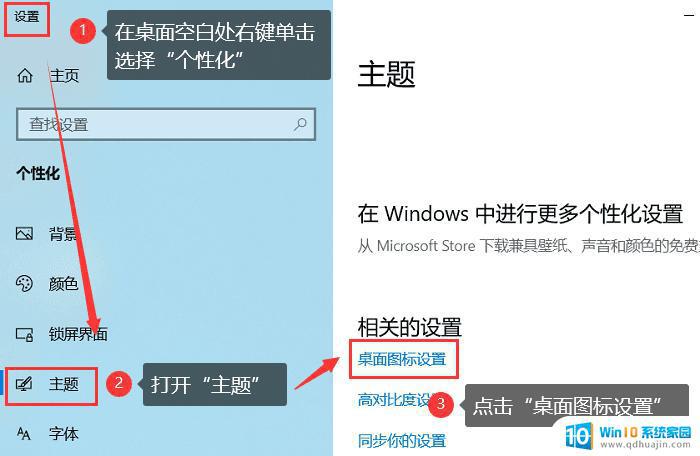
在弹出的【桌面图标】下选择需要恢复的图标,然后单击【确定】按钮即可。如果想要更改图标,就可以点击【更改图标】按钮来设置。
 方法3:重启电脑
方法3:重启电脑有时候,【重启电脑】可以解决桌面图标不见的问题。因为有时候电脑的系统会出现异常,导致桌面图标不显示。
方法4:检查病毒如果电脑感染了病毒,也可能导致桌面图标不见。因此,及时检查病毒并清除病毒是很有必要的。
方法5:恢复系统如果以上方法都无法解决问题,可以考虑恢复系统。这个方法需要注意的是,在恢复系统之前,一定要备份好自己的数据,以免丢失。

综上所述,电脑上面的图标不见了怎么办?这并不是一个难以解决的问题。只要按照以上方法进行尝试,相信一定可以完美解决这个问题,让使用电脑变得更加方便。
往期推荐:
在电脑桌面上丢失图标是一件常见的问题。这时,我们可以通过使用Windows系统的恢复功能或者手动设置显示隐藏图标的方式来解决问题。希望本文的内容能够帮助到需要解决该问题的读者。
电脑上面的图标不见了怎么办 电脑桌面上的图标丢失了怎么恢复相关教程
热门推荐
电脑教程推荐
win10系统推荐
- 1 萝卜家园ghost win10 64位家庭版镜像下载v2023.04
- 2 技术员联盟ghost win10 32位旗舰安装版下载v2023.04
- 3 深度技术ghost win10 64位官方免激活版下载v2023.04
- 4 番茄花园ghost win10 32位稳定安全版本下载v2023.04
- 5 戴尔笔记本ghost win10 64位原版精简版下载v2023.04
- 6 深度极速ghost win10 64位永久激活正式版下载v2023.04
- 7 惠普笔记本ghost win10 64位稳定家庭版下载v2023.04
- 8 电脑公司ghost win10 32位稳定原版下载v2023.04
- 9 番茄花园ghost win10 64位官方正式版下载v2023.04
- 10 风林火山ghost win10 64位免费专业版下载v2023.04